Esmu izmantojis Firefox kā savu galveno tīmekļa pārlūkugados. Tas ir diezgan ātrs un funkcionāls, taču kaut kādu iemeslu dēļ pēdējos dažos atjauninājumos lietas neizrādījās diezgan labas, neatstājot man citas izvēles kā veikt pastāvīgu pāreju uz Google Chrome. Un es priecājos, ka to izdarīju. Pārlūks Chrome ir pat ātrāks nekā Firefox, un tam vienkārši ir vairāk paplašinājumu un labāks izstrādātāju atbalsts. Tomēr, ja es vēlētos, lai pārlūks Chrome varētu aizņemties no Firefox, ir cilņu kraušana. Parasti, piemēram, atverot daudzas cilnes pārlūkā Chrome, pārlūkprogramma sarūk cilņu lielumus līdz vietai, ka lapu virsraksts vairs nav redzams virs cilnēm. Turpretī Firefox saīsina cilnes izmēru tikai uz iepriekš noteiktu stāvokli, un jebkura jauna cilne no šī punkta tiek sakrauta labajā pusē kopā ar mazu bultiņu, kas ļauj ērti pārvietoties starp atvērtām cilnēm. Šodien mēs dalīsimies ar nelielu mācību materiālu, kas pārlūkā Chrome nodrošinās līdzīgas “sakrautas cilnes” funkcionalitāti.
Apskatot zemāk esošo ekrānuzņēmumu,jūs pamanīsit, kā pārlūkā Chrome faktiski ir saruktas vairākas cilnes, padarot diezgan grūti identificēt cilni, nemaz nerunājot par tās aizvēršanu. Protams, var noklikšķināt uz cilnes un pēc tam noklikšķināt uz aizvēršanas pogas, ja viņiem tā nepieciešama, bet kāda jēga?
Gaišajā pusē pārlūkā Chrome ir cilņu sakraušanafunkcionalitāti, un kādu iemeslu dēļ Google to ir paslēpusi Chrome karodziņu lapā. Ja vēlaties iespējot šo funkciju, vienkārši izpildiet zemāk minētās darbības.

Vispirms dodieties uz lapu Chrome karodziņi, ierakstot hroms: // karodziņi / adreses joslā un nospiediet taustiņu Enter. Tādējādi tiks atvērta eksperimenta konsole Flags, kurai ir dažādas eksperimentālās funkcijas, kuras pārlūkā Chrome parasti netiek iespējotas pēc noklusējuma.
Tagad nospiediet tastatūras taustiņu kombināciju Ctrl + F un meklēšanas joslā ierakstiet “Stacked Tabs” (bez pēdiņām), lai izceltu Stacked Tabs logs un noklikšķiniet uz Iespējot, kā parādīts zemāk esošajā ekrānuzņēmumā.
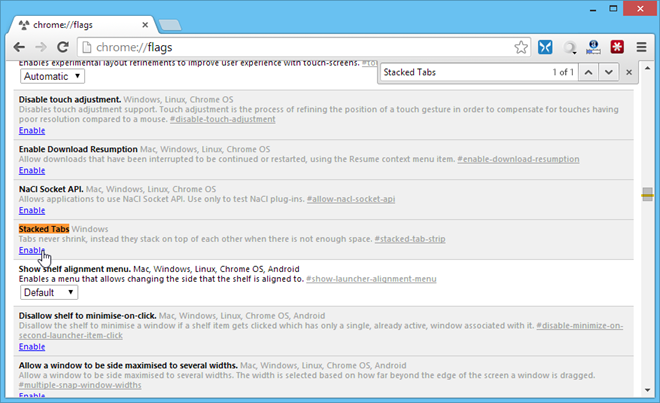
Pārlūks Chrome liks jums restartēt pārlūkustājas spēkā izmaiņas. Noklikšķiniet uz pogas Atkārtot tūlīt un pēc pārlūka Google Chrome atkārtotas atvēršanas tajā būs iespējota arī Firefox stila sakrauto cilņu funkcija.
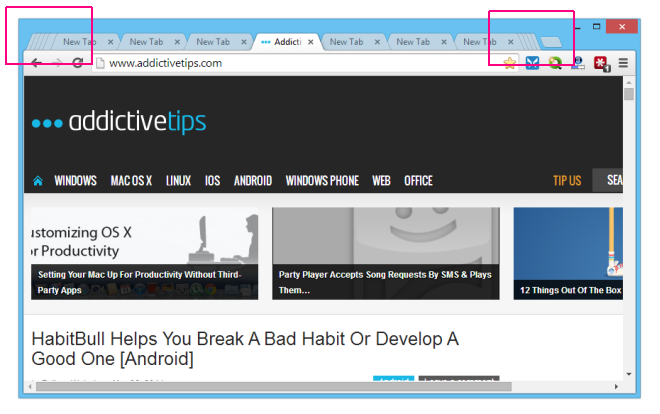













Komentāri